
Conform Microsoft , Windows 10 nu mai optimizează dispozitivele de stocare externe pentru „performanțe mai bune” începând cu Actualizare octombrie 2018 . În schimb, le optimizează pentru „eliminare rapidă”. Iată ce înseamnă asta și cum să-l schimbi dacă vrei.
Nu credem că fiecare utilizator Windows trebuie să schimbe această opțiune. În ciuda modului în care sună „performanța mai bună” tentantă, politica implicită „eliminare rapidă” este bună pentru majoritatea oamenilor.
Eliminare rapidă vs. performanță mai bună

Windows are diferite „politici” pe care le puteți selecta pentru dispozitivele de stocare externe conectate prin USB sau Thunderbolt, indiferent dacă este vorba de o unitate USB sau de un hard disk extern. Fiecare dispozitiv de stocare individual are propria sa setare de politică specifică, astfel încât să puteți selecta politici diferite pentru diferite dispozitive.
În mod implicit, Windows 10 folosește acum politica de „eliminare rapidă”. Ori de câte ori scrieți pe unitate, Windows scrie datele pe unitate cât mai repede posibil. Acest lucru vă asigură că puteți scoate unitatea USB fără a utiliza opțiunea „Înlăturați în siguranță hardware” - în teorie. Este posibil ca un program să scrie oricum pe unitatea dvs. USB în fundal, așa că vă recomandăm împotriva acestuia. Acest lucru reduce dramatic riscul de corupție a datelor dacă aveți obiceiul de a scoate în siguranță dispozitivele de stocare înainte de a le deconecta.
Cu toate acestea, acest lucru vă poate încetini aplicațiile. De exemplu, când salvați un fișier pe unitatea externă, programul pe care îl utilizați se poate opri și aștepta finalizarea procesului de salvare înainte de a putea continua să lucrați.
Opțiunea „Performanță mai bună” elimină această încetinire. Cu această opțiune, Windows va memora în cache operațiunile de scriere pe unitate și va permite aplicațiilor să continue ca și cum ar fi scris deja datele. Windows efectuează apoi operația de scriere în fundal. Acest lucru poate face aplicațiile mai rapide.
Pe de altă parte, acest lucru poate duce la pierderea datelor în anumite situații. Utilizatorii cred că fișierele lor sunt salvate și elimină unitatea - dar datele nu au fost salvate efectiv, iar acum fișierele de pe unitate pot fi corupte. Asta este de ce ar trebui să utilizați opțiunea „Ștergeți hardware-ul în siguranță” înainte de a deconecta o unitate în Windows. Îi spune Windows să scrie toate acele date stocate pe disc, asigurându-vă că toate datele dvs. sunt sigure înainte de a scoate unitatea.
Nu este clar cât de mult „performanță mai bună” veți experimenta în practică. Acest lucru va depinde de viteza dispozitivului dvs. de stocare extern, de modul în care aplicația pe care o utilizați gestionează scrierea datelor și de cât de multe date scrieți la un moment dat. Microsoft consideră în mod clar că „eliminarea rapidă” implicită este suficient de bună pentru majoritatea oamenilor și că evitarea pierderii de date este o prioritate. La urma urmei, mulți oameni nu se deranjează să „scoată în siguranță” dispozitivele înainte de a le scoate din priză. Aceasta face ca „îndepărtarea rapidă” să fie o soluție superioară pentru mulți oameni, deoarece va reduce riscul pierderii de date atunci când nu scoateți în siguranță unitatea.
LEGATE DE: Chiar aveți nevoie pentru a elimina în siguranță unitățile flash USB?
Cum să activați o performanță mai bună
Dacă doriți să activați „o performanță mai bună”, va trebui să o faceți individual pentru fiecare dispozitiv de stocare extern pe care îl conectați la computer. Cu toate acestea, Windows își va aminti această setare. Deci, dacă schimbați această opțiune pentru o unitate flash USB, aceasta va fi utilizată ori de câte ori conectați aceeași unitate USB la computerul curent. Opțiunea nu va fi amintită dacă conectați o unitate USB diferită la computerul curent sau dacă duceți unitatea USB la un alt computer.
Mai întâi, asigurați-vă că ați conectat dispozitivul de stocare extern la computer. Puteți controla această setare din
Instrument de gestionare a discurilor
. Pentru a-l deschide, faceți clic dreapta pe butonul Start din Windows 10 și selectați „Disk Management”. (Dacă utilizați Windows 7, puteți apăsa Windows + R, tastați „
diskmgmt.msc
”În fereastră și apăsați Enter pentru a lansa instrumentul de gestionare a discului.)

Găsiți numele discului în partea de jos a ferestrei de gestionare a discului, faceți clic dreapta pe acesta și selectați „Proprietăți”. Trebuie să faceți clic dreapta pe numele din partea stângă a listei.
Dacă nu sunteți sigur ce disc este dispozitivul dvs. de stocare extern, consultați litera unității afișată aici. Puteți verifica File Explorer pentru a vedea la ce literă de unitate se află dispozitivul dvs. de stocare extern, dacă este necesar.
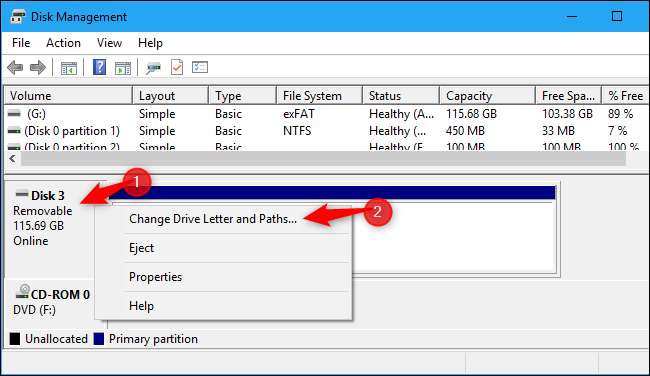
Faceți clic pe fila „Politici” și selectați „Performanță mai bună” sub Politica de eliminare pentru a utiliza această politică. Microsoft vă recomandă, de asemenea, să activați setarea „Activați cache-ul de scriere pe dispozitiv” din politica Scriere-cache dacă selectați Performanță mai bună.
Nu activați opțiunea „Dezactivarea spălării tamponului Windows cache-scriere pe dispozitiv”, cu excepția cazului în care dispozitivul de stocare extern are o sursă de alimentare separată. Acest lucru poate provoca pierderea datelor în cazul în care computerul dumneavoastră are o pană de curent.
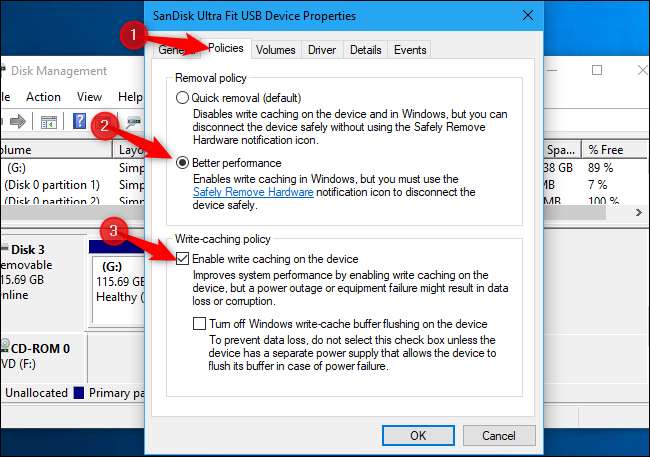
Faceți clic pe „OK” pentru a salva modificările. Această modificare se aplică numai acestui dispozitiv USB specific și va trebui să repetați acest proces pentru ao aplica pe alte dispozitive.
Nu uitați să eliminați în siguranță dispozitivele înainte de a le deconecta fizic de pe computer!
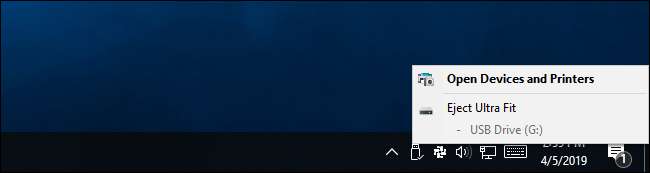
Dacă vă răzgândiți, puteți reveni la fereastra de proprietăți a dispozitivului și puteți selecta „Eliminare rapidă (implicit)”.
Afirmația Microsoft conform căreia aceasta este o nouă valoare implicită în cea mai recentă versiune de Windows 10 este puțin confuză pentru noi. Am observat că „eliminarea rapidă” a fost implicită pe unele dintre dispozitivele noastre chiar și în Windows 7. Poate că a fost doar implicită pe unele dispozitive și acum este implicită pe toate dispozitivele. În orice caz, va trebui să activați manual „Performanță mai bună” manual, dacă doriți.







